不动产登记-网上注册操作手册(注册单位版)
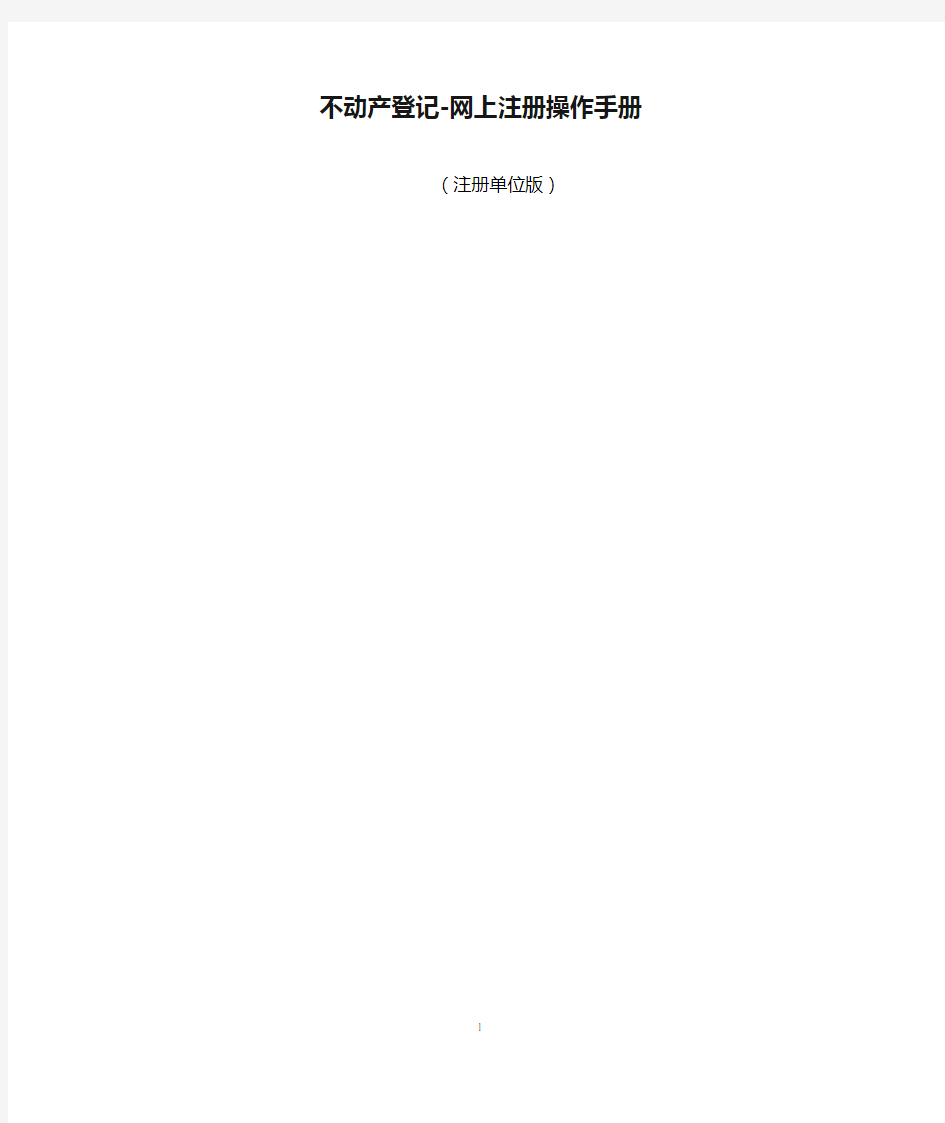

不动产登记-网上注册操作手册(注册单位版)
目录
1 网上注册 (3)
1.1 注册新建 (3)
1. 1. 1功能说明: (3)
1. 1. 2操作说明: (3)
1. 1. 3提示事项: (5)
1.2 注册变更 (6)
1. 2. 1功能说明: (6)
1. 2. 2操作说明: (6)
1. 2. 3提示事项: (7)
1.3 注册注销 (7)
1. 3. 1功能说明: (7)
1. 3. 2操作说明: (8)
1. 3. 3提示事项: (8)
1.4 其他信息核查及变更 (8)
2 常见问题解答(“问与答-知识库”摘录) (9)
1 网上注册
1.1 注册新建
1. 1. 1功能说明:
金融机构、其他单位等外网注册单位通过网上注册功能填写所有信息,由业务部门完成审核。
1. 1. 2操作说明:
登录“北京市规划和国土资源管理委员会”网站(),点击“国土资源管理”引导页面,点击“不动产登记”可进入下面界面看到不动产系统登录窗口,
也可直接点击“国土资源管理”引导页面上的“不动产登记系统”按钮,直接可打开不动产登记系统的登录窗口,点击注册按钮:
第一步、选择单位类型:
从下拉选择框中选择是“金融机构”或“其他单位”,
选择完毕后,点击【下一步】。
第二步、填写注册单位的详细信息:
提示:
1、所有【红色字段】均为必填信息,不填写将无法进入下一步;
2、【单位名称】应按照有效证件上的单位名称全称录入,不允许录入简称;
3、【营业执照号】应按照营业执照正本注册号填写;
4、【法人代表】和【授权委托人】不能是同一个人;
5、【登录名称】是领取钥匙盘后,授权委托人登录系统的用户名,因此系统会自动校验其唯一性,不得重名;
6、点击【重新填写】可以重新录入注册信息;
7、点击【上一步】,可回退到上一步修改【单位类型】。
都填写完毕后,点击【下一步】。
第三步、填写其他操作人员的信息:
提示:
1、此处请填写除【授权委托人】以外的其他操作人员信息;
2、如果本单位的操作人员多于3人,请点击【增加操作人员】,填写其他操作人员的信息;
3、如果本单位不需要再填写其他操作人员,可点击【下一步】直接跳过;
4、如需回退修改【单位注册信息】,则点击【上一步】。
操作人员信息全部填写完毕后,点击【下一步】。
第四步、打印申请表格:
点击相应的表格名称,在新窗口中显示相应申请表的内容,核对无误后打印即可。
界面所列示的申请表全部打印完毕后,点击【关闭】,完成注册申请。申请人可携带相关资料和钥匙盘到业务部门办理注册审核。
1. 1. 3提示事项:
如果注册到一半退出,如何重新注册,分三种情况:
第一种、第二个注册页面没有保存成功:
此时注册信息没有保存下来,可重新注册即可。
第二种、第二个注册页面保存成功并且记得授权委托人账号、密码:
可在登录窗口中输入此次注册填写的授权委托人的用户名称和密码,点击【登录】按钮,即可再次进入注册界面,继续此次的注册工作。
第三种、第二个注册页面保存成功但是不记得授权委托人账号、密码:
只能到业务部门,将原来填写的注册信息,由“办结”步骤点击【回退】按钮,回退到“受理”步骤,然后进行删除。删除后,再重新注册即可。
1.2 注册变更
1. 2. 1功能说明:
已经注册成功的单位,遇到以下情况需要处理时,可在通过注册变更功能进行申请:注册单位的单位基础信息(证件类别、证件号码、单位名称)发生变更(只有单位名下没有有效权证时方可申请变更);
注册单位的法人、授权委托人发生变更;
注册单位的操作人员需要新增;
注册单位的法人、授权委托人、操作人员的身份信息本身发生变更(例如姓名错误,如果是A变更成B不允许在此变更)。
1. 2. 2操作说明:
登录不动产登记系统菜单以后,点击如下菜单:
权利人管理->开发企业(其他单位)管理->开发企业(其他单位)变更->受理
权利人管理->金融机构管理->金融机构变更->受理
点击【新增】按钮,系统即自动生成一条变更申请记录,选中这条变更申请记录,根据
需要变更的内容进行变更操作。
注册单位的单位基础信息(证件类别、证件号码、单位名称)发生变更:点击“单位”页签,一般单位记录已经自动带出,点击【编辑】按钮进行更改调整。
注意,只有当注册单位在系统中还没有申办过登记业务,或者名下已经没有有效的权证时,才可用此方式申请变更基础信息。否则,必须持有效权证到登记业务部门办理相应的更名业务。
注册单位的操作人员需要新增:
点击“个人”页签,然后点击【新增】按钮,录入需要新增的操作人员信息即可。
注册单位的法人、授权委托人发生变更:
点击“个人”页签,先新增需要设置的法定代表人、授权委托人的有关信息(如果系统中已有此人,则点击【选择】按钮将该人员选择过来);然后点击“法人代表”的“授权委托人”的【设置】按钮将新法定代表人设置为“是”。
设置成功后,原法人代表、授权委托人自动变为普通操作人员。
注意,同一个人员不能同时设置为既是法人代表、又是授权委托人。
注册单位的法人、授权委托人、操作人员的身份信息本身发生变更:
点击“个人”页签,点击【选择】按钮将需要变更的人员信息选择过来,然后点击【编辑】按钮进行修改。
当需要变更的操作完成以后,点击【提交】按钮将变更申请提交。申请人可携带相关资料和钥匙盘到业务部门办理注册变更的审核。
1. 2. 3提示事项:
变更业务在没有提交时,如果不再办理,请建立该业务的操作人员自行删除。
如果变更业务已经提交,又需要回退修改或删除,请到业务部门申请回退或删除。1.3 注册注销
1. 3. 1功能说明:
已经注册成功的单位,遇到以下情况需要处理时,可在通过注册注销功能进行申请:
注册单位的操作人员注销(法人代表、授权委托人不可注销);
注册单位本身信息注销(所有操作人员注销完毕才可办理注销;单位名下没有有效权证时方可在此办理注销);
1. 3. 2操作说明:
登录不动产系统,点击如下菜单:
权利人管理->开发企业(其他单位)管理->开发企业(其他单位)注销->受理
权利人管理->金融机构管理->金融机构注销->受理
点击【新增】按钮,系统即自动生成一条注销申请记录,选中这条注销申请记录,根据需要变更的内容进行注销操作。
注册单位的普通操作人员注销:
点击“个人”页签,点击【选择】按钮将需要注销的人员信息选择过来。
注册单位本身信息注销:
注册单位的普通操作人员都已经注销审核完毕,即可申办单位注销。只要在“单位”页签看到单位记录已经正常选择过来即可。
点击【提交】按钮将注销申请提交。申请人可携带相关资料到业务部门办理注册注销的审核。
1. 3. 3提示事项:
注销业务在没有提交时,如果不再办理,请建立该业务的操作人员自行删除。
如果注销业务已经提交,又需要回退修改或删除,请到业务部门申请回退或删除。1.4 其他信息核查及变更
操作人员的账号、密码忘记,建委注册开发企业操作人员同步后的账号、密码重置:授权委托人或其他有授权功能的人员可以维护;没有上述功能的人员则只能到业务部门维护。
点击菜单:
权利人管理->开发企业(其他单位)管理->开发企业(其他单位)授权
权利人管理->金融机构管理->金融机构授权
在“个人”页签中找到需要维护帐号、密码的操作人员,点击该人员后面的【修改登录
信息】按钮,即可在弹出窗口中重新设置该人员的登录帐号、密码。
注册单位的地址、电话发生变更:
授权委托人或其他有授权功能的人员可以自行更改。
点击菜单:
权利人管理->开发企业(其他单位)管理->开发企业(其他单位)维护
权利人管理->金融机构管理->金融机构维护
点击“联系方式”、“联系地址”页签直接进行更改调整即可。
注册单位的操作人员由A变更成B:
通过“注册注销”功能中申请注销A;
通过“注册变更”中申请增加B。
2 常见问题解答(“问与答-知识库”摘录)
登录不动产登记系统后,上面蓝色菜单条上有“问与答”,点击有下拉菜单,可点击菜单上的“知识库”查看常见问题的解答,也可点击“提问”提出有关系统操作的问题、等待解答即可。
1、问:YTT系统登陆,提示钥匙盘校验失败。
解答:登录前请先按照“登录帮助”(登录按钮下方)内容对电脑环境进行调试、安装
钥匙盘驱动、应用组件等。特别注意安装钥匙盘驱动时,钥匙盘不要插入电脑。使用IE或360浏览器,非win10系统。
2、问:授权问题——注册单位怎么给操作人员授权?
解答:第一步、请单位的授权委托人登录系统,点击“不动产统一管理->权利人管理->开发企业(或其它单位、金融机构)管理->开发企业(或其它单位、金融机构)授权”菜单,可以看到右侧页面显示出本单位信息;第二步、点中单位名称,点下面的“个人”页签,查找需要授权的操作人员;第三步、点此人后面的“菜单授权”按钮,打开的窗口中看到的权限是该人员目前已有的权限,如果为空则代表该人员现在没有什么权限;第四步、如果要给该人员增加其它权限,则点击“选择”按钮,从弹出窗口中,打勾选择需要增加的权限,然后点击“保存”按钮将权限选过来。第五步、授权完毕后,被授权个人退出系统,再重新登录即可。
3、问:业务流程问题——申请人在网上申办业务时,基本流程是什么?
解答:1、网上业务申办流程:草拟(业务申请人)-〉申请(业务申请人)。2、草拟:申请人在此填写申办信息内容,各类登记业务的具体操作可下载查看系统通知中的操作说明,也可查看知识库1000000211、1000000212、1000000213、1000000214等了解业务的几种草拟方式,或查看知识库1000000235、1000000270等根据不同权证号选择相应的操作方法;草拟完成后,即可点击“提交”,将业务提交到下一步骤,即申请步骤。3、申请:点击业务的“详细”,打开业务申请界面,左侧列表中点击“申请审批表”、“授权委托人”等报表,进行打印;打印完毕后,可点击“提交”,将业务提交,申请人的网上操作即完成,可携带相关纸质资料到登记业务部门办理即可。(如查看业务有问题,可点击“回退”将业务回退至草拟进行修改。)4、反馈:该步骤是业务的查询步骤,业务建立后,只要没有归档,就可在“反馈”中查看到,其中的“业务步骤”显示了该业务当前在什么步骤,显示为“草拟”、“申请”的可直接到相关步骤下查找到该业务进行操作,显示为“受理”的可参考知识库1000000294的说明确认该业务是否真正受理。
4、问:钥匙盘问题——密钥丢失或损坏,如何补办?
解答:请在购买新的钥匙盘后,直接到业务部门补办即可。(所需资料请参考办事指南)。
